اگر اهل تماشای فیلم هستید حتما تاکنون برای شما هم پیش آمده است که صدای فیلم با تصویر آن هماهنگ نبوده و جلوتر یا عقب تر از آن پخش می شود.
این مشکل شاید زمانی که یک صدای دوبله جداگانه را با فیلم زبان اصلی خود پخش می کنید، رایج تر باشد.
اما جالب است بدانید که چه برای همزمان کردن صدای اصلی فیلم با فیلم و چه برای همزمان کردن صدای دوبله فیلم با آن، نرم افزار KMPlayer راه حل آسانی را پیش روی کاربران قرار داده است.
در ادامه ی این مطلب با یادیت همراه باشید تا روش هماهنگ کردن صدا با فیلم را در نرم افزار KMPlayer بیاموزید.
اگر شما از نرم افزار PotPlayer برای تماشای ویدئوهای خود استفاده می کنید، قبل از شروع این مقاله، خواندن مطلب آموزش کامل هماهنگ کردن صدا و تصویر در PotPlayer را نیز به شما پیشنهاد می کنیم…
آموزش هماهنگ کردن صدا با فیلم در نرم افزار KMPlayer:
مسیر طی شده: KMPlayer >> Play Video >> Right Click >> Playback >> Audio Resync >> Resync Audio
ورود به تنظیمات هماهنگ کردن صدا با فیلم در KMPlayer:
برای همزمان کردن صدا با فیلم، ابتدا فیلم را در نرم افزار KMPlayer اجرا نمایید. سپس اگر می خواهید صدای دوبله را با فیلم هماهنگ کنید، طبق این آموزش صدای دوبله را نیز پخش کنید.
حالا روی صفحه پخش فیلم کلیک راست کرده و گزینه Playback را انتخاب نمایید.
سپس از لیست باز شده روی Audio Resync کلیک کنید.
روش تنظیم کردن صدا با فیلم در KMPlayer:
با انتخاب این گزینه لیستی برای شما باز می شود که با استفاده از آن می توانید زمان پخش فیلم را نسبت به صدای آن ۵ میلی ثانیه ۵ میلی ثانیه یا ۵۰ میلی ثانیه ۵۰ میلی ثانیه یا ۰٫۵ ثانیه ۰٫۵ ثانیه جلوتر یا عقب تر ببرید.
علامت مثبت کنار عدد نمایشی نشاندهنده ی جلو بردن فیلم نسبت به صدا و علامت منفی کنار آن نمایش دهنده ی عقب بردن فیلم نسبت به صدا می باشد.
همچنین اگر می خواهید راحت تر صدا را با فیلم هماهنگ کنید، بهتر است روی گزینه آخر یعنی Resync Audio کلیک نمایید.
پنجره ای مشابه با تصویر زیر برای شما باز می شود که در حالت عادی، روی حالت وسط تنظیم است.
با جا به جایی بخش آبی رنگ وسط، به جلو می توانید تصویر را زودتر از صدا و با جا به جایی به عقب، تصویر را دیرتر از صدا پخش نمایید. حداکثر میزان جا به جا کردن تصویر نسبت به صدا با استفاده از این ابزار، ۲۰ میلی ثانیه می باشد.
با جا به جایی بخش آبی رنگ، تغییرات شما بلافاصله اعمال می شود اما ذخیره نخواهد شد به این معنا که در صورت بستن کامل نرم افزار KMPlayer، حالت پخش صدا به حالت اولیه خود باز می گردد. در صورتی که می خواهید تنظیم تصویر نسبت به صدا را به حالت اولیه بازگردانید کافیست روی Default کلیک کنید.
در نهایت بعد از انجام تغییرات مورد نظر روی Close کلیک کرده، و از تماشای فیلم خود یا صدای هماهنگ با تصویر لذت ببرید.
در صورتی که برای تماشای فیلم های زبان اصلی از زیرنویس استفاده می کنید و مشکل عدم هماهنگی زیرنویس با فیلم را نیز دارید، پیشنهاد می کنیم مطلب آموزش روش همزمان کردن نمایش زیرنویس و فیلم در KMPlayer را نیز بخوانید…























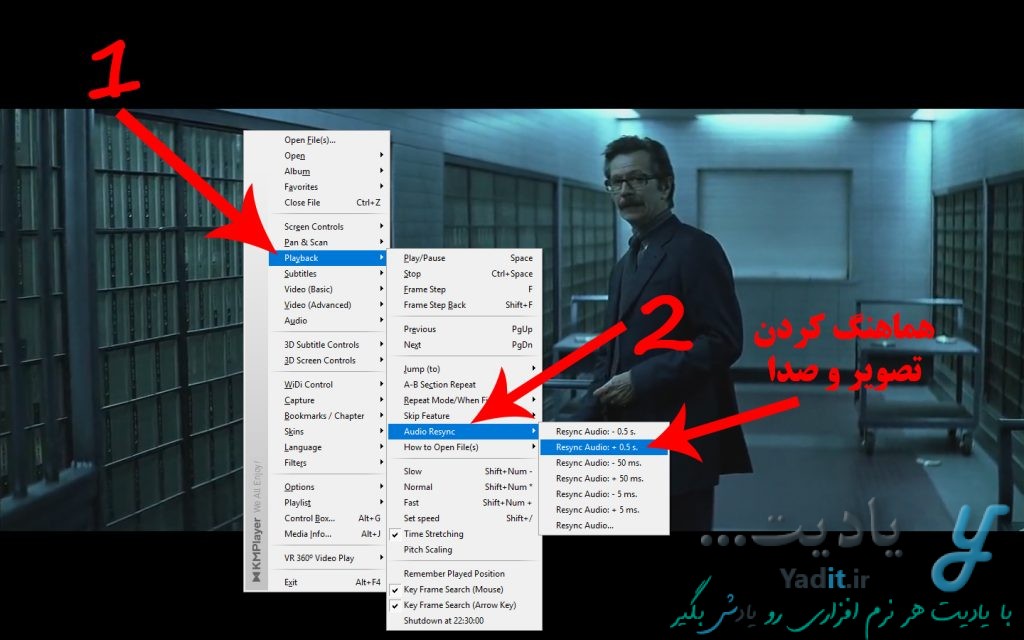
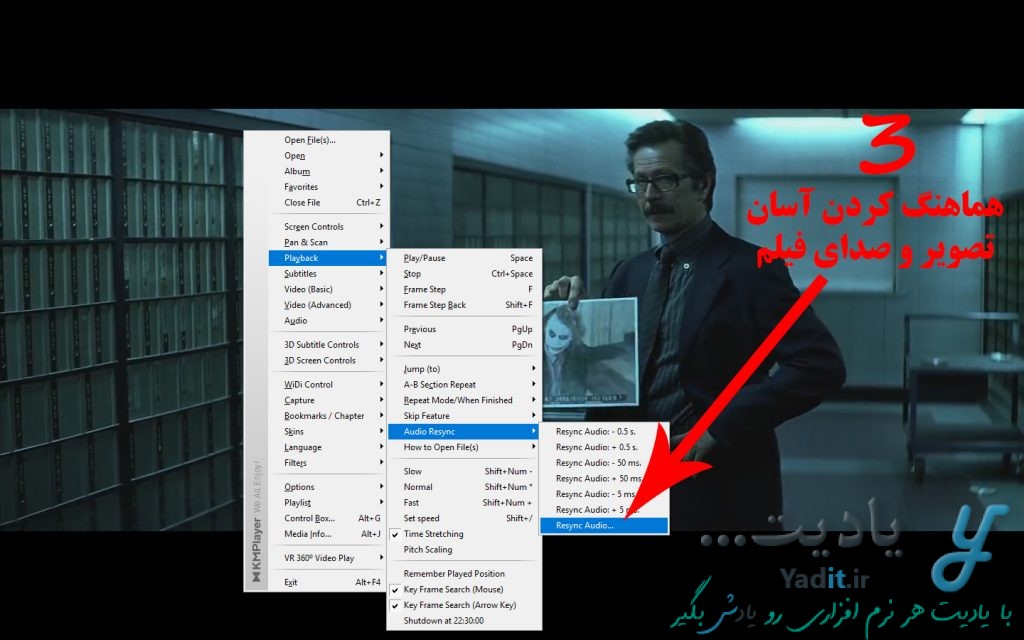
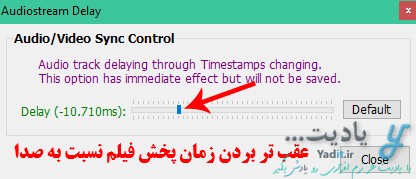
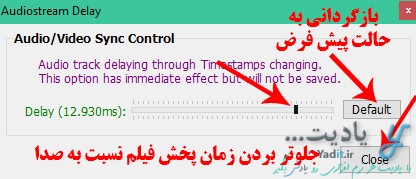



















هنوز نخوندم کامل ولی پیشاپیش دمتون گرم …
سلام دوست عزیز
این نسخه بسیاری از امکانات رو نداره، نسخه ۴٫۲٫۲٫۵۰ نرم افزار KMPlayer رو نصب کنید.
موفق باشید.
چقدر ما رو این طرف اونطرف سایتت میفرستی
برای ادامه مطلب اینجا کلیک کنید در صورتی که میخاهید اونجا رو ببینید کلیک کنید تا به فلان بخش وارد شوید
اگر نمیتوانید صفحه مورد نظر خود را بیابید در این صورت از اینجا وارد صفحه مورد نظر شوید
ایده ی جالبیه برای بالا بردن بازدید از سایت ولی دیگه خیلی حوصله سر بر میشه
سلام دوست عزیز
سپاس از نظر شما، سعی ما در یادیت این هست که مقالات را ساده اما کامل و با جزئیات بیان کنیم و به همین دلیل توضیح کامل برخی موارد موجب طولانی شدن مقاله می شود.
با این حال حتما از نظر شما در مقالات بعدی یادیت استفاده می کنیم.
با آرزوی بهترین ها برای شما
سلام وقتتون بخیر
این روش در نسخه جدید km player عملی نمیشه
یعنی چیزی به اسم play back موجود نیست
اگه اطلاع دارید که تو نسخه جدید چجور صدا و تصویر هماهنگ میشه ممنون میشم بهم بگید
سلام دوست عزیز
احتمالا kmplayer شما نسخه ۲۰۲۰ یا… هست که نسخه ای غیر رسمی می باشد.
برای آن که تمامی امکانات kmplayer را داشته باشید، لطفا نسخه ۴٫۲٫۲٫۴۵ رانصب نمایید.
موفق باشید…
اون علامت ۳D رو چندبار زدم درست شد…
سلام ممنون پاسخ دادید ولی صدا یا تصویر عقب نیست که این مراحل رو انجام بدم. این کارم کردم درست نشد!! حالت پخش آهسته ویدیو و تیک زدن میشه گفت که با تمام پلیرها امتحان کردم درست نشد فقط نسخه x2651080p
سلام مجدد
سیستمتون جدید هست و مطمئنید که مشکل از منابع کم سیستم نیست؟! چون کیفیت فیلمتون هم بالاست!
توصیه می کنم پخش فیلم رو تو یک کامپیوتر یا موبایل دیگه امتحان کنید و اگه باز هم پخش اون آهسته بود، مشکل از فیلمه و بهتره فیلمتون رو از منبع دیگه ای تهیه یا دانلود بفرمایید.
موفق باشید…
من KMPlayer این گذینه هارو اصلا نداره
سلام دوست عزیز
لطفا KMPlayer نسخه ۴٫۲٫۲٫۵۰ یا جدیدتر رو نصب کنید.
با آرزوی بهترین ها برای شما
سلام من یه فیلم ۱۰۸۰x265دانلود کردم ولی تصویر آهسته میشه و صدا عقب میاد! چجوری اینو درست کنم؟
سلام رضا جان
طبق روشی که در مقاله بالا آموزش داده شد، انجام دادید، مشکل حل نشد؟!
در این صورت احتمالا خود فیلم مشکل داره، پیشنهاد می کنم نسخه ای دیگه از فیلم رو از منبعی متفاوت دانلود و استفاده کنید.
با آرزوی بهترین ها برای شما
سلام. خیلی خوب بود. ممنون.
ولی آیا راهی هست که تغییرات صدا برای همیشه روی ویدیوی مورد نظر باقی بمونه؟
سلام هادی عزیز
ممنون از لطف شما. برای هماهنگ کردن دائمی صدا با فیلم نیاز به نرم افزارهای ویرایش ویدئو خواهید داشت. برای این منظور می توانید “نرم افزار هماهنگ کردن دائمی صدا با ویدئو” و … را در اینترنت جستجو کنید و از نرم افزارهای معرفی شده استفاده نمایید.
با آرزوی بهترین ها برای شما
مطلب بسیار خوبی بود…